1 打开组件管理工具
QT安装目录发现了QT的组件管理软件MaintenanceTool
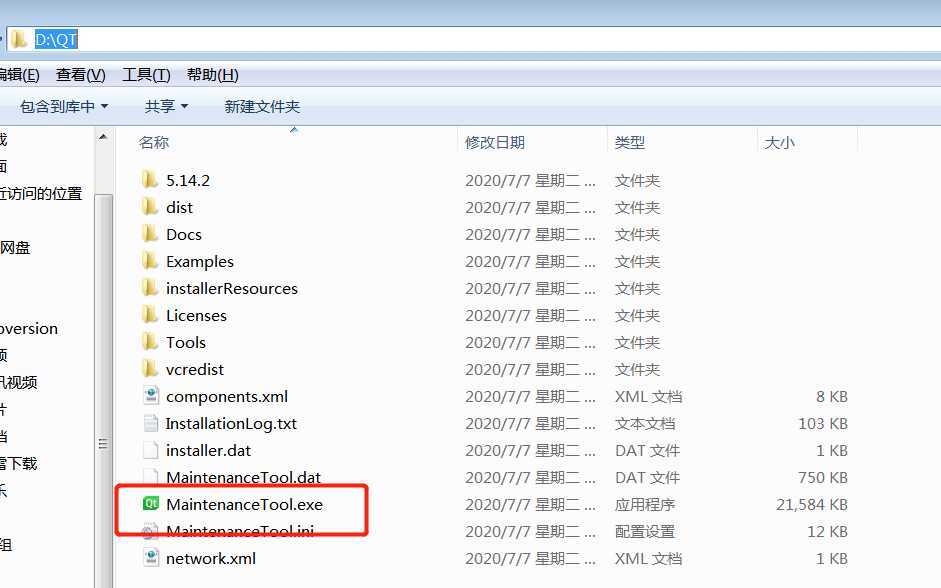
2 选择添加或移除或更新
此时提示:“至少需要一个有效且已启用的储存库”
问题如图所示

解决方法:
1、选择左下角的设置,进入如图界面,然后选择“临时存储库”
2、手动添加?临时储存库要定位一个储存有QT在线安装镜像的地址,这个地址可以从这里选择 http://download.qt.io/static/mirrorlist/
在这个网站,显示了各国的qt镜像站点,中国有四个,随便选一个中科大的站点击HTTP会进入一个网络文件夹。
以此进入如下路径:/online/qtsdkrepository/windows_x86/root/qt/ 。然后把该路径添加到临时存储库中。然后就可以增删组件了。
?然后依次进入/online/qtsdkrepository/windows_x86/root/qt/ 最终的文件夹显示如下,在这个界面复制一下当前地址框地址
在储存库中选择临时储存库
点击添加,在编辑界面写入刚刚复制的地址(http://mirrors.ustc.edu.cn/qtproject/online/qtsdkrepository/windows_x86/root/qt/)添加后可以进行一次网络测速,看是否连通。
手动添加?储存库要定位一个储存有QT在线安装镜像的地址,这可难坏我了,但是经过不懈努力还是被我找到了(网址:http://download.qt.io/static/mirrorlist/)这个网站,显示了各国的qt镜像站点,中国有四个,我用的是中科大的站,点击HTTP会进入一个网络文件夹。
?然后依次进入/online/qtsdkrepository/windows_x86/root/qt/ 最终的文件夹显示如下,在这个界面复制一下当前地址框地址
在储存库中选择临时储存库
点击添加,在编辑界面写入刚刚复制的地址(http://mirrors.ustc.edu.cn/qtproject/online/qtsdkrepository/windows_x86/root/qt/)添加后可以进行一次网络测速,看是否连通。
OK现在点击下一步就正常了,耐心等待,等待时间取决于网络。
之后我们期盼的界面终于出现了,在此勾选要新增的组件即可。
OK现在点击下一步就正常了,耐心等待,等待时间取决于网络。
之后我们期盼的界面终于出现了,在此勾选要新增的组件即可。
手动添加?储存库要定位一个储存有QT在线安装镜像的地址,这可难坏我了,但是经过不懈努力还是被我找到了(网址:http://download.qt.io/static/mirrorlist/)这个网站,显示了各国的qt镜像站点,中国有四个,我用的是中科大的站,点击HTTP会进入一个网络文件夹。
?然后依次进入/online/qtsdkrepository/windows_x86/root/qt/ 最终的文件夹显示如下,在这个界面复制一下当前地址框地址
在储存库中选择临时储存库
点击添加,在编辑界面写入刚刚复制的地址(http://mirrors.ustc.edu.cn/qtproject/online/qtsdkrepository/windows_x86/root/qt/)添加后可以进行一次网络测速,看是否连通。
OK现在点击下一步就正常了,耐心等待,等待时间取决于网络。
之后我们期盼的界面终于出现了,在此勾选要新增的组件即可。
原文:https://www.cnblogs.com/zxl971213/p/13260508.html